V minulém díle jsme se seznámili s daty leteckého laserového skenování. Vyzkoušeli jsme si, jak z dat vytvořit digitální model terénu, ukázali si, jak ho oříznout či upravit. Dnes bude možná trochu praktičtější článek – koukneme se, jak vytvořit z modelu vrstevnice, stínovaný reliéf či rastr vegetace. Také si ukážeme, jak v pískovcovém skalním městě vygenerovat skály. Pojďme do toho!
Vytvoření vrstevnice
Vrstevnice jsou imaginární linie, které spojují místa o stejné nadmořské výšce. Vrstevnice se obvykle dělí na základní (vymezené zvoleným intervalem), hlavní (zdůrazněné, pětinásobek zvoleného intervalu) a doplňkové (vystihují reliéf terénu tam, kde nestačí vrstevnice základní).
Vrstevnice v OCADu vytvoříme pomocí funkce Create Contour Lines (Vytvořit vrstevnice (izolinie)) v menu DEM. Dostáváme se do menu, kde v první položce nastavujeme nejmenší interval vrstevnic (Contour interval/Rozestup doplňkových vrstevnicí). Jedná se zpravidla o vrstvu doplňkových vrstevnic. Nepovinné pole (ale defaultně nastavené softwarem) zůstávají základní (Contour interval main) a hlavní vrstevnice (Contour interval index). Lze je však nezatrhnout. Pro každý druh vrstevnic lze vybrat jednotlivý symbol ze znakového klíče, které máme k dispozici v pravé části mapového pole.

Obr. 1: Vytvoření vrstevnic vede přes následující menu.
Pokud nám žádný symbol nevyhovuje, lze vytvořit nový. Při klepnutí do znakového klíče pravým tlačítkem zvolíme první položku New (Nový). Za Symbol typ (Typ symbolu) vybereme Line symbol (Liniový symbol). Naskočí tabulka s upřesněním dalších parametrů, některé jsou nepovinné. Pro vrstevnice zvolte vhodné číslo symbolu (Symbol number), které ještě není obsazené, název symbolu (Symbol description) nebo preferovaný kreslící režim (Preferred drawing tool) – doporučujeme Curve mode (Režim křivka). Barva vrstevnic (Line color) je obvykle hnědá nebo šedivá. Šířka symbolu závisí na konkrétním typu terénu i měřítku mapy. Zpravidla se volí v intervalu 0,20-0,40 mm.
OCAD nám také nabízí vykreslit vrstevnice jen v omezenějším intervalu, než představují minimální a maximální nadmořské výšky daného DMR (editační položky Minimum a Maximum contour). Doporučujeme nechal zatrženou možnost Rozdělit DEM na dlaždice (Split DEM into tiles), což výrazně urychlí generování vrstevnic. Po zadání všech parametrů stiskneme tlačítko OK a software začne generovat vrstevnice z DMR. Proces může trvat několik minut.
Po vytvoření vrstevnic můžeme udělat několik úprav. První takovou je sloučení vrstevnic, které se vygenerují po malých částech. Funkce Merge Contour Lines By Selected Symbols (Sloučit vrstevnice dle vybraného symbolu) všechny vybrané vrstevnice sloučí a zároveň optimalizuje soubor (zmenší velikost). Stejný případ může nastat i při spojování vrstevnic stejných výšek z více vytvořených DEMů. Pro sloučení vrstevnic je potřeba mít vybrané všechny symboly, ve kterých chcete slučovat vrstevnice. Na druhou stranu – ne vždy se musí sloučení vyplatit. OCAD vždycky vykresluje celé linie (bez ohledu na jejich délku). Takže při velkém počtu dlouhých linií se bude obrazovka poměrně dlouho vykreslovat.
Vygenerované vrstevnice nemají charakter křivek. Pomocí tlačítka Change to Bézier Curve (Změnit na Bézierovu křivku) lze linie zahladit (viz obrázek 2). Aby nahrazení proběhlo, je potřeba nejdříve vybrat všechny vrstevnice.
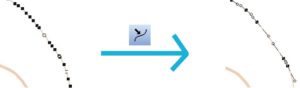
Obr. 2: Výsledek tlačítka Change to Bézier Curve
Stínování
Hlavní funkcí stínování je dodat mapě plastičnost a navodit prostorový vjem. Hlavní podstatou metody je představa, že na určité pozorované území dopadají světelné paprsky z imaginárního zdroje světla a nahrazují sluneční záření. Všechny paprsky dopadají na reliéf ze stejného směru a vytvářejí rozdíly v osvětlení. Intenzita tónu závisí na úhlu dopadu paprsku.
Stínování v OCADu vytvoříme funkcí Create Hill Shading (Vytvořit stínovaný reliéf). Zobrazí
se tabulka s možností nastavení některých parametrů. V prvé řadě vybíráme typ stínování. Program nabízí dva druhy stínování. Stínování při šikmém osvětlení, označované jako sklonové (slope shading) je vhodné pro detekci drobných tvarů mikroreliéfu (využití v archeologii nebo pro mapy orientačních sportů), ale ne jako podklad pod mapou libovolného měřítka (stínování je moc tmavé a zastínil by topografický obsah). Kombinované stínovaní (slope shading combined with oblique light shading), které je však zesvětlené, lze využít jako podklad pod topografickou mapu. Takové stínování najdeme např. na turistických mapách, kde se stínování kombinuje
s vrstevnicemi.
Níže lze nastavit parametry stínování, které jsou také velmi důležité pro interpretaci výsledku:
- Směr osvětlení (Azimuth/Azimut)
Směr osvětlení je úhel světelných paprsků, které vycházejí ze zdroje osvětlení. Nabývá hodnot 0°-360°. V OCADu je přednastaven úhel 315° (severozápad), který poprvé zavedl švýcarský kartograf Eduard Imhof. Tento úhel odpovídá životním návykům člověka píšící pravou rukou. Níže (viz Obrázek 3) naleznete část modelu území z různých směrů osvětlení. Liniové tvary, které jsou ve stejném úhlu jako směr osvětlení, jsou zastíněny.
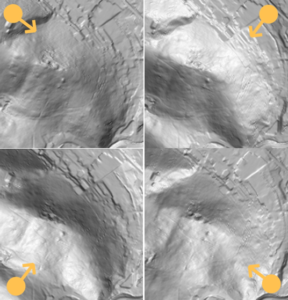
Obr. 3: Stínovány reliéf stejného území v závislosti na směru osvětlení.
- Sklon dopadajících paprsků (Declination/Sklon)
Sklon dopadajících paprsků představuje úhel mezi zdrojem osvětlení a obzorem. Dosahuje hodnot 0° – 90° . V OCADu je přednastaven úhel 45°. Menší úhel se používá v pahorkatinách, pro horské oblasti se zvyšuje. Při větším sklonu je vidět méně detailů.
- Zvýraznění (Exaggeration/Zveličení)
Poslední položka zvýrazní nebo naopak potlačí některé prvky ve stínovaném modelu. Nabývá hodnot 1 až 10.
Barevná hypsometrie, rastr vegetace
Podstatou barevné hypsometrie je vybarvení jednotlivých výškových stupňů. Používá se hlavně u map středních nebo malých měřítek a nahrazuje tak vrstevnice, které by byly na těchto mapách zejména v horských oblastech přehuštěné. Počet barevných intervalů se volí v závislosti na charakteru území, měřítku nebo účelu mapy. Software OCAD od verze 11 umožňuje několika způsoby barevně škálovat výškopisná data, my se ale podíváme jak udělat rastr vegetace, se kterým se např. můžete setkat v rubrice Předstartovní horečka, kde vizualizujeme nové prostory, kde dosud nebyla mapa.
Základem je mít vytvořený digitální model povrchu, který neobsahuje hodnoty terénu. Jednoduše řečeno potřebujeme znát výšky “všeho”, co je nad povrchem země (budovy, vegetace aj.) nezávisle na tom, zda-li se nacházejí v údolí, na kopci atp. K tomu nám pomůže funkce Calculate DEM Difference (Vypočítat DEM rozdíl), kterou jsme si už trochu představovali. Za Upper DEM (Vrchní DEM) vložíme DMP (v českém prostředí DMP 1G) a do kolonky Lower DEM (Spodní DEM) DMR (např. DMR 5G). Vzniká tak tzv. normalizovaný DMP. Podmínkou je mít model ve stejném souřadnicovém systému.
Poté přejdeme do sekce Classify Vegetation Height (Klasifikovat výšku vegetace). OCAD nám znovu nabízí dvě varianty, my zvolíme Colored hypsometric map (Klasifikace barev). Nyní volíme jednotlivé intervaly a barvy na základě výšek. Pomocí tlačítka Split class (Rozdělit kategorii) přidáváme intervaly, naopak pomocí Remove class (Odstranit kategorii) intervaly odebíráme. Vytvořenou stupnici lze uložit (Save) do formátu *.txt a následně ji upravit například v programu Poznámkový blok, který je ve standardním programovém vybavení OS MS Windows. Každý řádek znamená 1 interval. Výška (první dvě hodnoty v řádku) se v tomto prostředí nezadává v metrech, ale v centimetrech. Poté uložíme a zpětně soubor dostaneme do OCADu pomocí tlačítka Load (Nahrát). V případě,
že budete chtít ponechat třídy, tak jak byly nastavené defaultně, stiskněte tlačítko Reset classes to default (Vrátit kategorie do výchozího stavu). Barevně lze oddělit jednotlivé vegetační stupně a dát jim typickou barvu (např. žlutá – minimální výška, louky, pastviny, pole; hustníky – výška do 2 m, světle zelená – výška od 10 m, vysoký les atp.).

Obr. 4: Manuální barevná klasifikace výšky vegetace
Sklon
Sklon představuje další možnou interpretaci digitálního modelu reliéfu. Uživateli mapy přináší informaci o svažitosti terénu. Z hodnot sklonu lze odhalit některé objekty vhodné pro tvorbu o-mapy (skály, terénní stupeň aj.).
V OCADu je zabudovaná funkce Calculate Slope Gradient (Vypočítat spád (gradient) svahu).
K tvorbě rastrového modelu můžeme dojít dvojím způsobem:
- Volba Continuos (Spojitý) vytvoří šedotónový spojitý model sklonu. Vpravo zadáme mezní hodnotu sklonu (ve °), kdy všechny pixely s větším úhlem budou černé. Mezní hodnota je přednastavena na 45°.
- Volba Black/white (Černý/bílý) vytvoří rastr s pixely, které budou obarveny buď
do černa nebo budou bílé. Mezní hodnotu sklonu (znovu ve °), kde se nám budou zobrazovat černé buňky místo bílých, nastavíme v pravé části tabulky. Rastr je vhodné využít např. na detekci skal nebo terénních stupňů. Velmi ale záleží, v jaké oblasti analýzu provádíme. Pokud se jedná o pískovcová skalní města (Český ráj, Adršpašské skály aj.), doporučujeme volit mezní hodnotu mezi 40-45°. V horských oblastech (žulové skály) je vyzkoušen mezní úhel mezi 30-40°. Nicméně je důležité pracovat s dostatečně kvalitními a podrobnými daty. Z toho důvodu není vhodné vytvářet rastr sklonu za účelem analýzy terénních stupňů z dat DMR 4G.
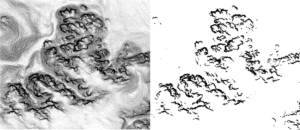
Obr. 5: Výsledek funkce Calculate Slope Gradient vlevo volba Continuos, vpravo Black/white
To je pro dnešek vše. Příště se podíváme na to, jak přizpůsobit tyto vytvořené modely pro trenéry nebo stavitele tratí. OCADu zdar!
Seriál OCAD
- Příprava před stavbou tratí – vyšlo 29. srpna 2016
- Základy stavby tratí v OCADu I – vyšlo 12. září 2016
- Základy stavby tratí v OCADu II – vyšlo 26. září 2016
- Popisy kontrol I – vyšlo 11. října 2016
- Popisy kontrol II – vyšlo 24. října 2016
- Fáborkové tratě – vyšlo 7. listopadu 2016
- Scorelauf – vyšlo 21. listopadu 2016
- Stavba štafet – vyšlo 5. prosince 2016
- Kombotech I – vyšlo 19. prosince 2016
- Kombotech II – vyšlo 2. ledna 2017
- Další typy tratí – vyšlo 16. ledna 2017
- Statistika tratí – vyšlo 30. ledna 2017
- Úprava mapy – vyšlo 13. února 2017
- Georeference mapy – vyšlo 27. února 2017
- Generování podkladů z dat LLS I – minulý díl, vyšel 13. března 2017
- Generování podkladů z dat LLS II – dnešní díl
- Data LLS pro všechny! – příští díl, vyjde 10. dubna 2017
- GPS a navigování podle mapy z OCADu
- Layout mapy
- Tisk
- Tvorba mapy
Další kapitoly připravíme na základě dotazů, přání a připomínek.


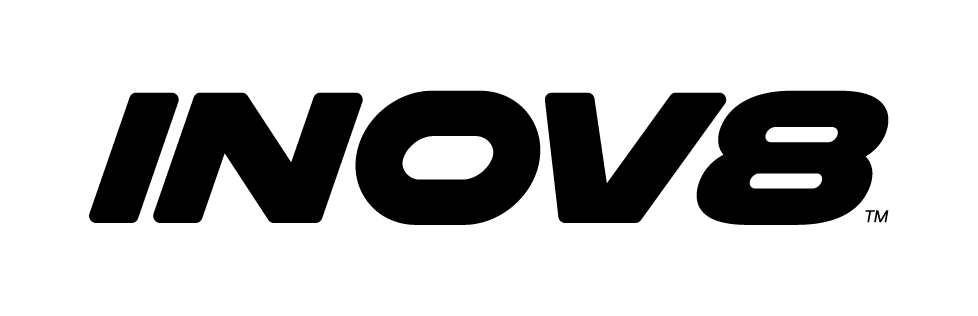


0 komentářů